figure
Creare finestre delle figure
Descrizione
figure crea una nuova finestra della figura utilizzando i valori predefiniti delle proprietà. La figura risultante è la figura corrente.
figure( modifica le proprietà della figura utilizzando uno o più argomenti della coppia nome-valore. Ad esempio, Name,Value)figure('Color','white') imposta il colore dello sfondo sul bianco.
figure( rende la figura specificata da f)f la figura corrente e la visualizza sopra tutte le altre figure.
figure( trova una figura in cui la proprietà n)Number è uguale a n e la rende la figura corrente. Se non è presente una figura con quel valore di proprietà, MATLAB® crea una nuova figura e imposta la relativa proprietà Number su n.
Esempi
Argomenti di input
Argomenti nome-valore
Ulteriori informazioni
Suggerimenti
Utilizzare l'oggetto radice grafico per impostare i valori predefiniti a livello di radice per gli altri tipi di oggetti. Ad esempio, impostare la mappa dei colori predefinita per tutte le future figure sulla mappa dei colori
summer.Per ripristinare una proprietà al suo valore originale predefinito di MATLAB, utilizzare la parola chiaveset(groot,'DefaultFigureColormap',summer)'remove'.Per maggiori informazioni sull'impostazione dei valori predefiniti, vedere Default Property Values.set(groot,'DefaultFigureColormap','remove')
Cronologia versioni
Introduzione prima di R2006a

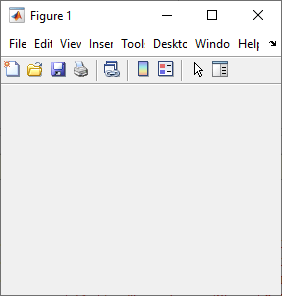
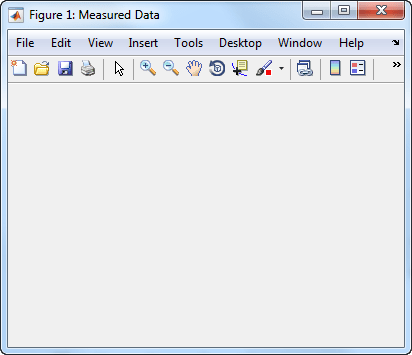

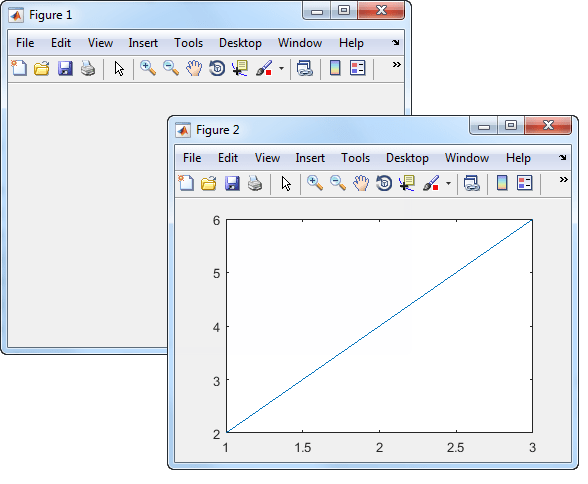
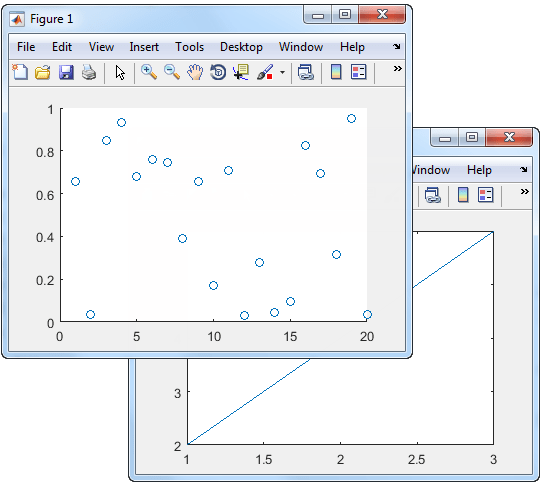








![Sample of RGB triplet [0 0.4470 0.7410], which appears as dark blue](colororder1.png)
![Sample of RGB triplet [0.8500 0.3250 0.0980], which appears as dark orange](colororder2.png)
![Sample of RGB triplet [0.9290 0.6940 0.1250], which appears as dark yellow](colororder3.png)
![Sample of RGB triplet [0.4940 0.1840 0.5560], which appears as dark purple](colororder4.png)
![Sample of RGB triplet [0.4660 0.6740 0.1880], which appears as medium green](colororder5.png)
![Sample of RGB triplet [0.3010 0.7450 0.9330], which appears as light blue](colororder6.png)
![Sample of RGB triplet [0.6350 0.0780 0.1840], which appears as dark red](colororder7.png)